

|
MathType是强大的数学公式编辑器,与常见的文字处理软件和演示程序配合使用,能够在各种文档中加入复杂的数学公式和符号,可用在编辑数学试卷、书籍、报刊、论文、幻灯演示等方面,是编辑数学资料的得力工具。 在Word中使用MathType输入数学公式。输入的时候有三种模式可选:行间公式(inline equation),独立公式(display equation)和带编号的独立公式(numbered dispaly equation)。对于已经输入好的MathType独立公式,希望它能有编号,怎么在MathType模式里面切换呢? 具体操作方法如下: 1.插入编号: Word中已输入好独立公式的那一行,在公式之前或之后想要加上公式编号的位置,双击鼠标,光标定位后,选择在word里的Mathtype——Insert Equation Numbers点击,就可按已有的顺序为独立公式加上新的编号。这种方式也可以为行间公式上加入编号。 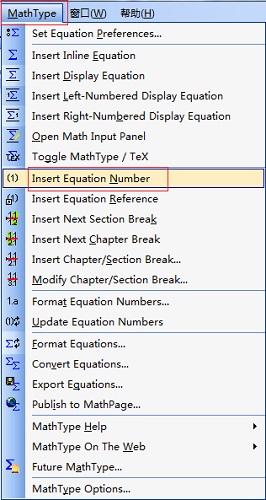 选择MathType菜单下的Insert Equation Numbers即可插入编号 2.切换模式: 1)通过回车,行间公式单独一行,可以相同的方法给公式加编号,问题就解决了。 2)独立公式:双击公式进入Mathtype界面——“格式”——“内联公式”打勾,就切换为内联了。 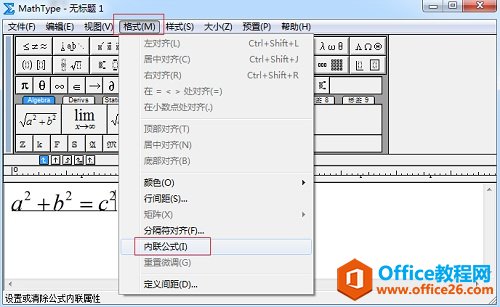 在MathType编辑窗口中选择“格式”——“内联公式” 以上教程向大家介绍了MathType独立公式插入编号的问题,由此可见MathType编辑公式时的功能是非常强大的,运用不同的MathType模式可以实现不同的功能,你能够想到的问题MathType都能实现。 |
温馨提示:喜欢本站的话,请收藏一下本站!